Bagaimana Cara Memasang Insomniacs Kodi Builds
>
Dalam tutorial ini, saya akan menunjukkan kepada anda cara memasang Insomniacs Builds pada Kodi 18.1 – Kodi 18.5 Leia. Arahan yang disediakan di sini berfungsi pada semua peranti yang serasi Kodi. Anda boleh memasang binaan ini di FireStick, TV Kebakaran, Cube TV Kebakaran, Mac & Windows, Mobiles Android, TV Android dan Peti dan banyak lagi.
Pasukan Insomniacs membawa kepada anda beberapa membina anda boleh mencuba Kodi. Wizard ini menjadi tuan rumah yang membina dua ketika saya menulis panduan ini. Hitam & Membina Emas adalah kegemaran peribadi saya. Itulah sebabnya saya akan menggunakannya untuk tujuan demonstrasi di sini. Walau bagaimanapun, anda boleh memilih mana-mana binaan lain yang anda suka dari katalog ini. Mari kita mulakan.
Sila klik di sini untuk membaca Penafian kami sebelum anda meneruskan.
Cara Pasang Insomniacs Builds pada Kodi
Ini adalah prasyarat untuk memasang membina pihak ketiga seperti Insomniacs Kodi Builds. Sistem keselamatan lalai Kodi tidak membenarkan binaan atau add-on tersebut. Itulah sebabnya kita akan memintasnya. Ikut langkah-langkah ini:
# 1: Klik Kodi Tetapan pada skrin utama (saya bercakap tentang ikon cog)
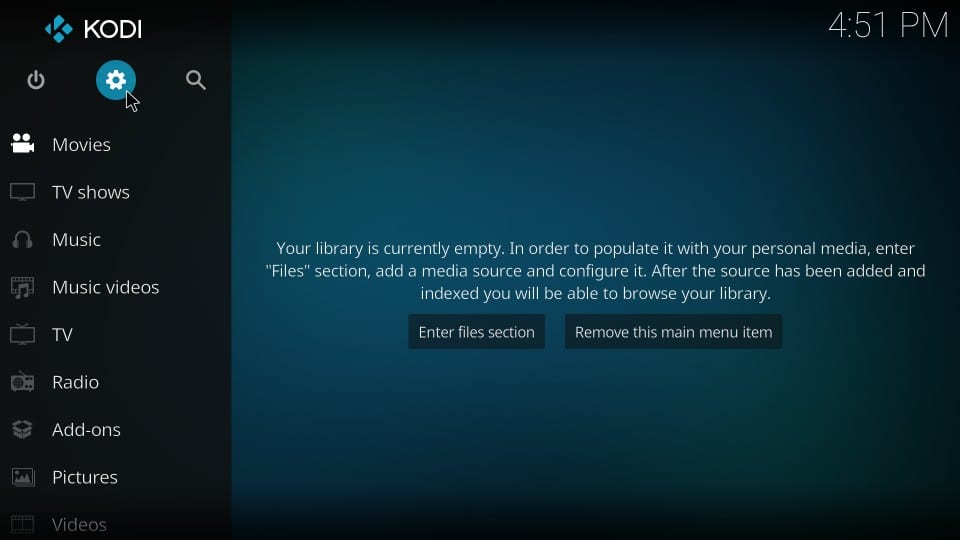
# 2: Sekarang klik Tetapan sistem pada skrin yang terbuka seterusnya.
Kodi 18 pengguna klik Sistem
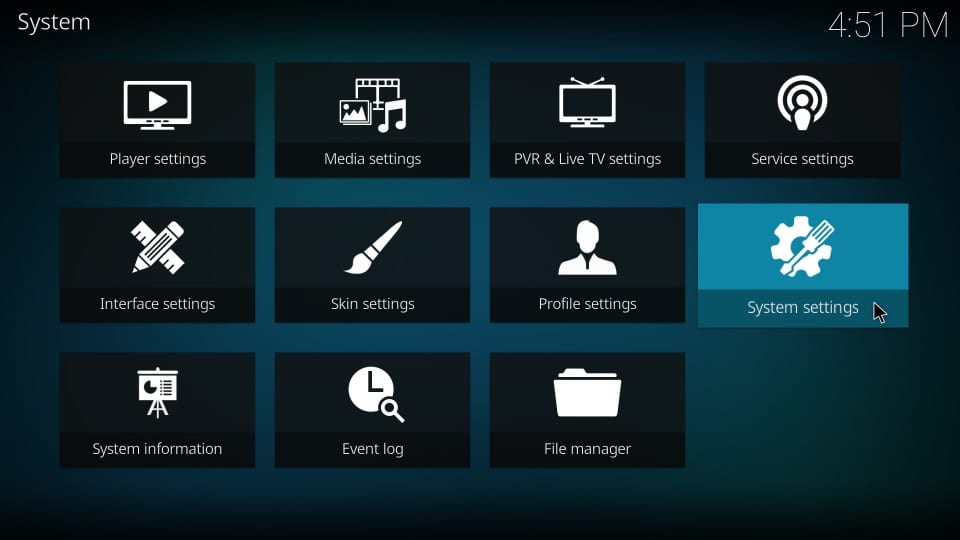
# 3: Pergi ke depan dan pilih Add-ons di sebelah kiri tetingkap seterusnya
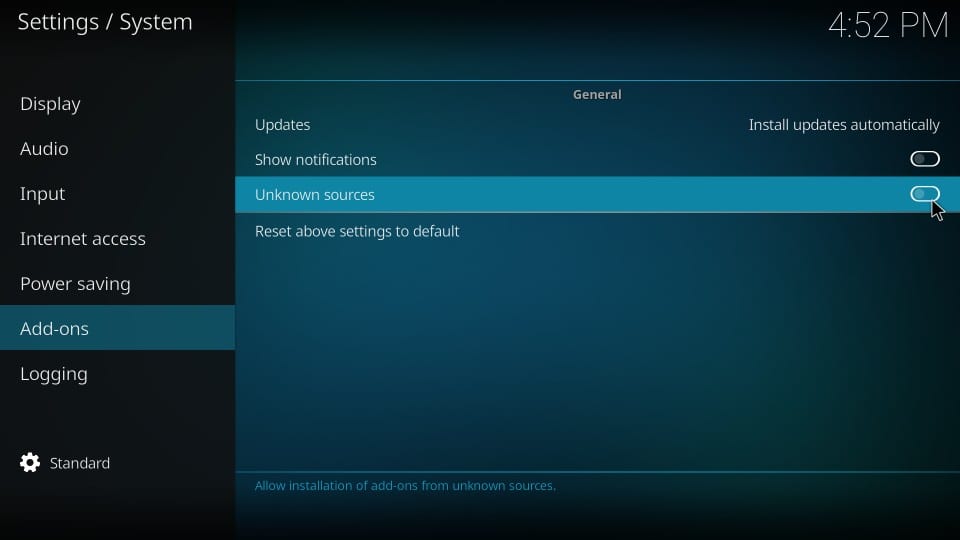
# 4: Di sebelah kanan tetingkap yang sama, periksa sama ada Sumber yang tidak diketahui didayakan atau dilumpuhkan. Sekiranya ia dilumpuhkan, aktifkannya
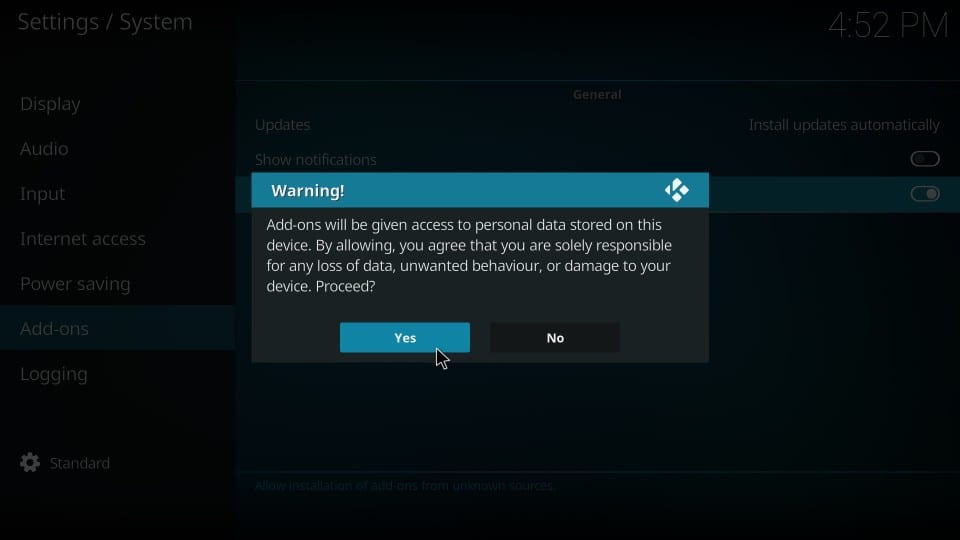
# 5: Klik Ya untuk mengesahkan niat anda untuk membolehkannya
Dengan melakukan ini, anda membenarkan Kodi untuk memasang Buildom Insomniacs Kodi. Mari bermula sekarang.
Prosedur Pemasangan Langkah demi Langkah
Saya kini akan membawa anda melalui proses langkah demi langkah untuk memasang binaan ini. Terdapat banyak langkah yang terlibat. Walau bagaimanapun, jika anda mengikutinya dengan teliti, dan dalam perintah yang saya telah membebaskannya, anda akan mempunyai salah satu Insomniacs membina Kodi dalam beberapa minit.
Saya juga melanggar prosedur di bahagian berikut supaya lebih mudah bagi anda untuk mengikuti langkah-langkah berikut:
- Bahagian 1: Tambah Sumber Insomniacs kepada Kodi
- Bahagian 2: Pasang Insomniacs Build Wizard pada Kodi
- Bahagian 3: Pasang Insomniacs yang diinginkan di Kodi
Kami sekarang akan bermula tanpa sebarang masalah lagi.
Perhatian: Kodi Builds membawa kandungan penstriman tanpa had, tetapi juga boleh membawa anda dalam masalah undang-undang. Pengguna Kodi mesti menggunakan VPN untuk menyembunyikan identiti mereka semasa menyiarkan filem / Rancangan TV / Sukan. Selain itu, banyak Addon yang popular disekat geo dan memerlukan VPN untuk berfungsi.
Saya secara peribadi menggunakan dan mengesyorkan ExpressVPN yang merupakan VPN terbaik untuk Kodi. Anda boleh mendapatkan 3 bulan percuma dan menjimatkan 49% pada rancangan tahunannya.
Bahagian 1: Tambah Sumber Insomniacs
Dengan menambah sumber, saya hanya bermaksud bahawa kita akan membekalkan Kodi dengan URL sumber dari mana ia akan mengambil wizard Insomniacs. Berikut adalah bagaimana ia dilakukan:
# 1: Luncurkan aplikasi Kodi dan sekali lagi klik Tetapan dari skrin rumah
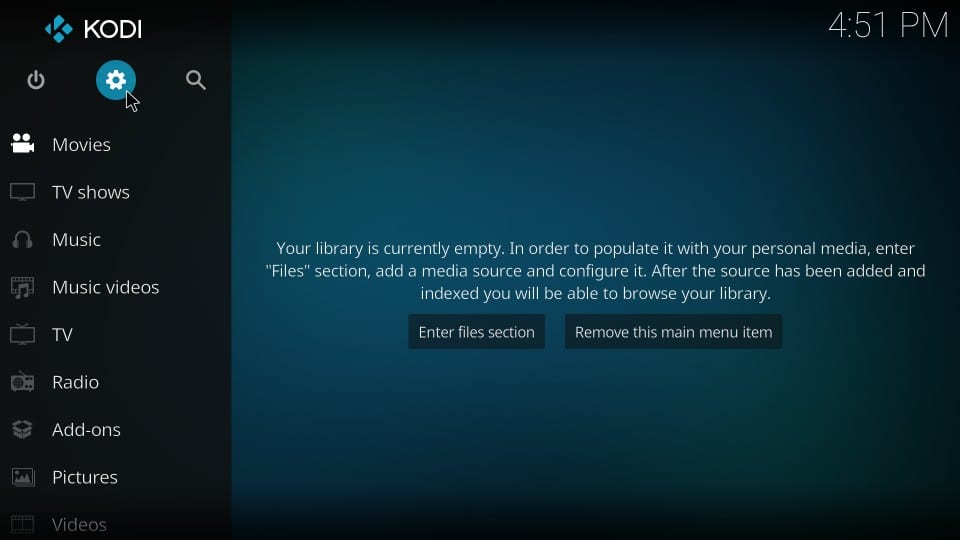
# 2: Klik Pengurus fail pada tetingkap seterusnya
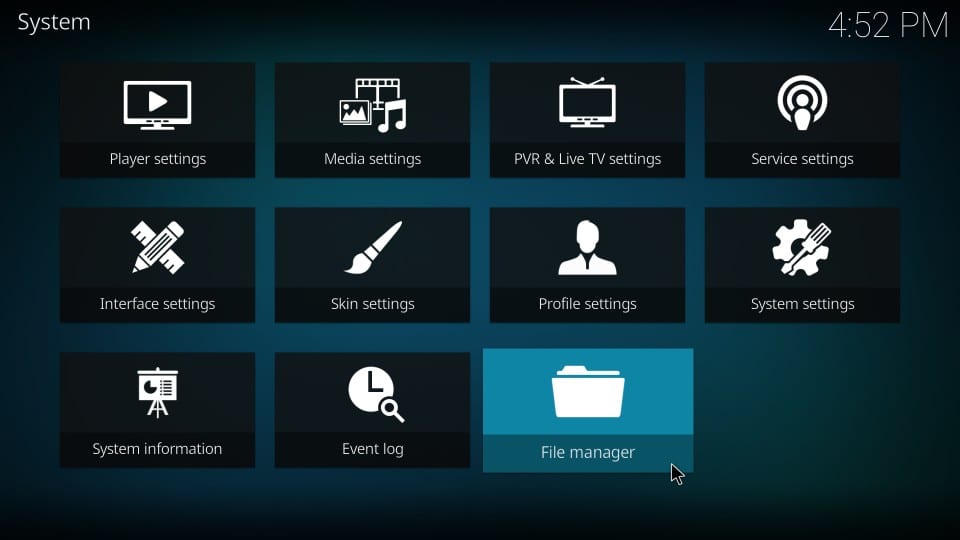
# 3: Teruskan dan klik Tambah sumber
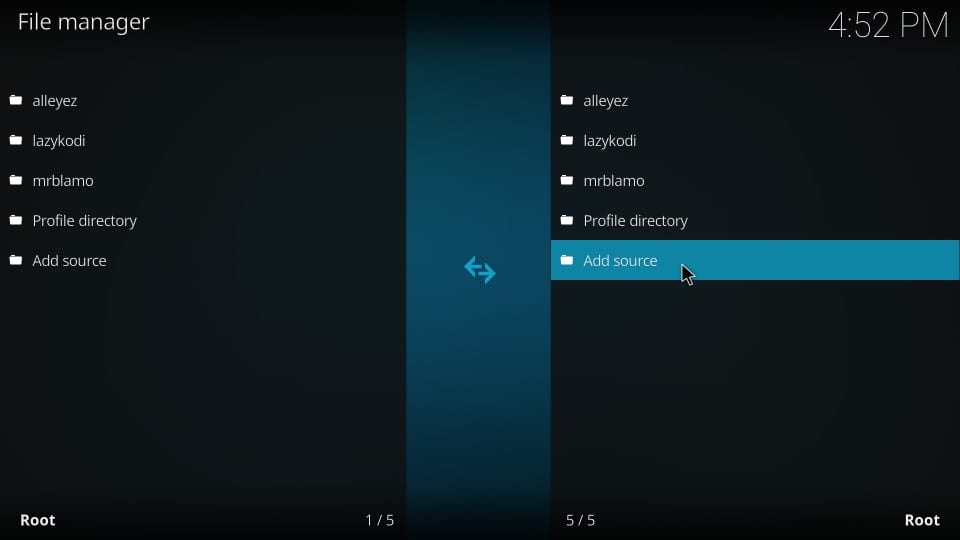
# 4: Apa yang anda lihat sekarang adalah tetingkap ini. Klik di mana ia berkata
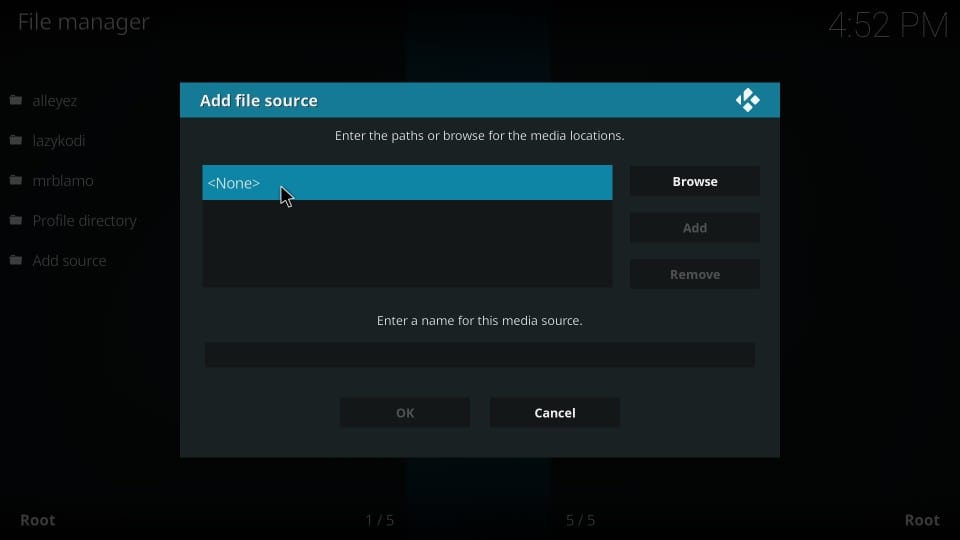
# 5: Tetingkap baru muncul dengan pilihan untuk memasukkan URL sumber atau jalan. Masukkan laluan berikut dalam medan kosong di bahagian atas dan kemudian klik okey: http://wiz.insomniacs.party/
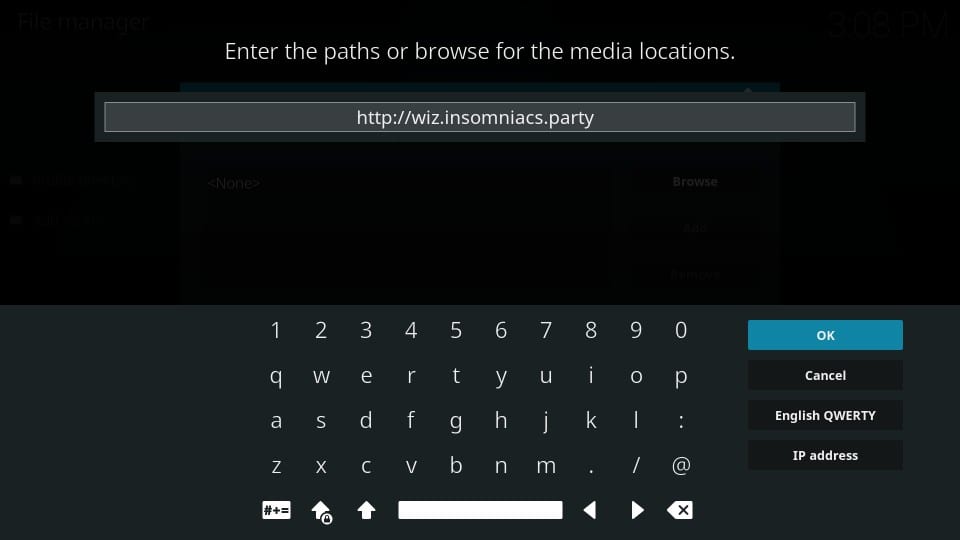
# 6: Anda kini akan kembali ke tetingkap ini. Anda perlu menamakan sumber sekarang dengan menyerlahkan medan yang ditandakan Masukkan nama untuk sumber media ini. Anda boleh memilih mana-mana nama yang anda mahu mengenal pasti sumber ini dengan, dalam satu langkah kemudian.
Saya memilih nama itu insomniacs
Klik okey
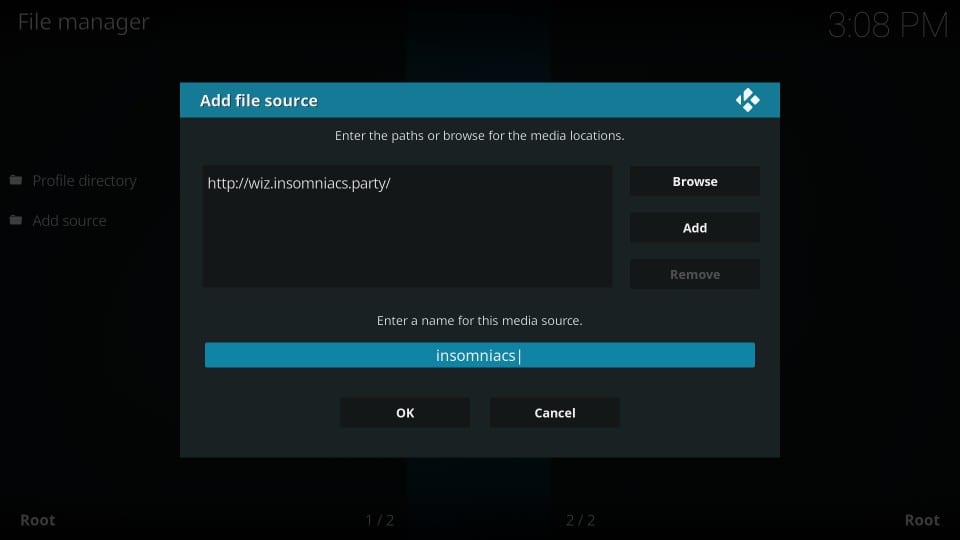
Itulah cara anda menambah sumber atau laluan kepada sumber kepada Kodi. Kami kini pergi ke bahagian seterusnya.
Bahagian 2: Pasang Wizard Insomniacs
Wizards sering berfungsi sebagai alat utiliti dengan pelbagai pilihan penyelenggaraan. Walau bagaimanapun, pada hari-hari ini ia digunakan terutamanya untuk pemasangan membina Kodi. Untuk memasang Buildom Insomniacs, kita mula-mula memasang Wizard Insomniacs. Inilah caranya:
# 1: Pergi ke skrin utama Kodi sekali lagi dan klik Add-ons (di sebelah kiri)
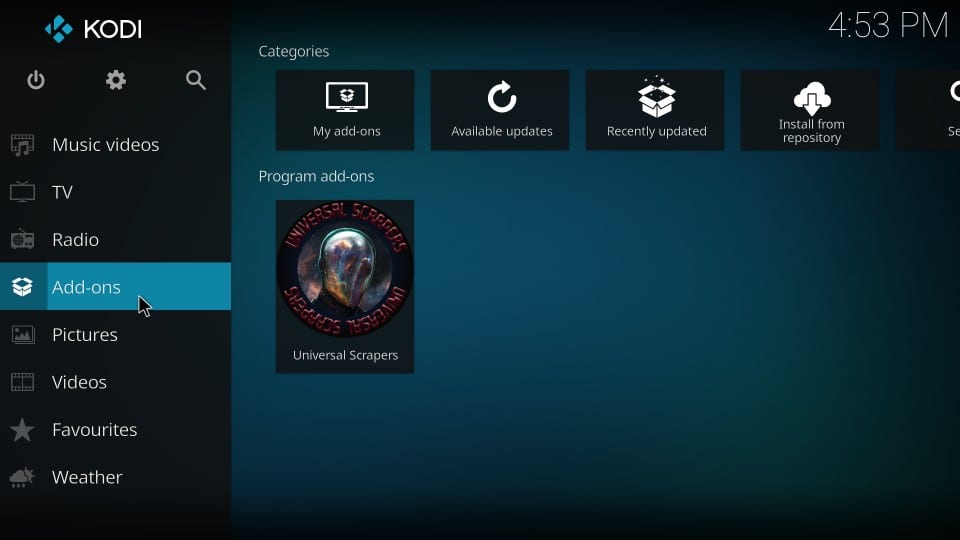
# 2: Cari buka kotak ikon di sudut kiri atas skrin berikut dan kliknya (ikon juga dirujuk sebagai Pakej Pemasang)
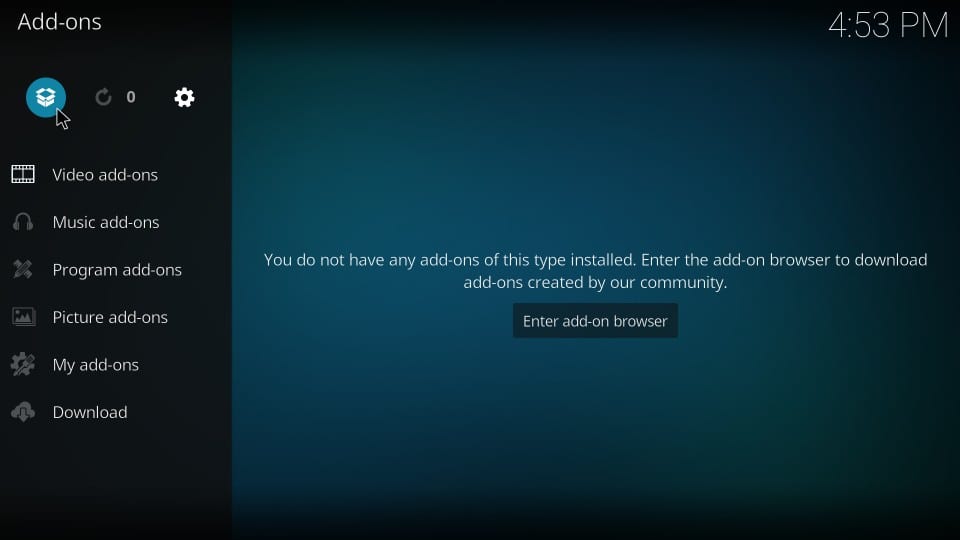
# 3: Sekarang klik pilihan Pasang dari fail zip
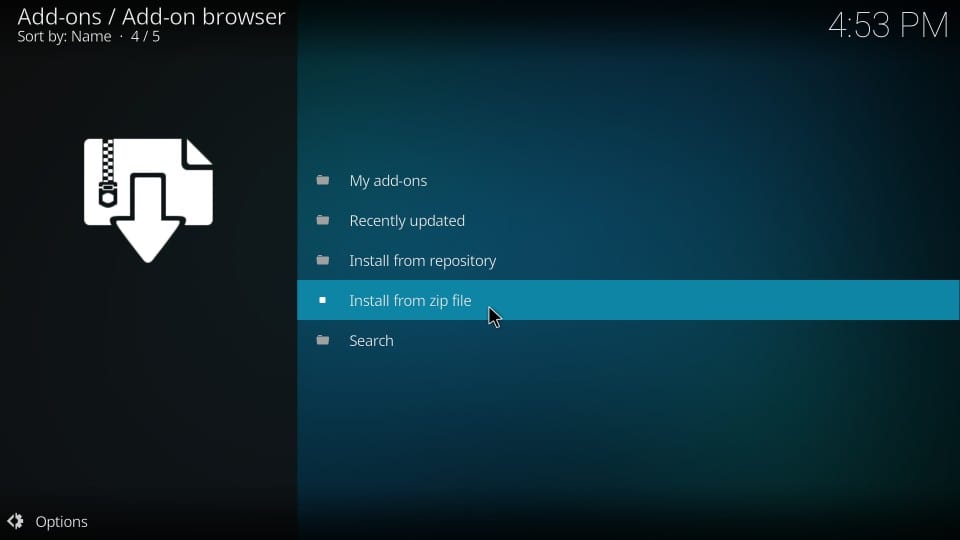
# 4: Apabila anda melihat tetingkap berikut, cari nama sumber yang anda tambah tadi dan kliknya. Sebagai contoh, saya mengklik insomniacs kerana itulah nama yang saya pilih
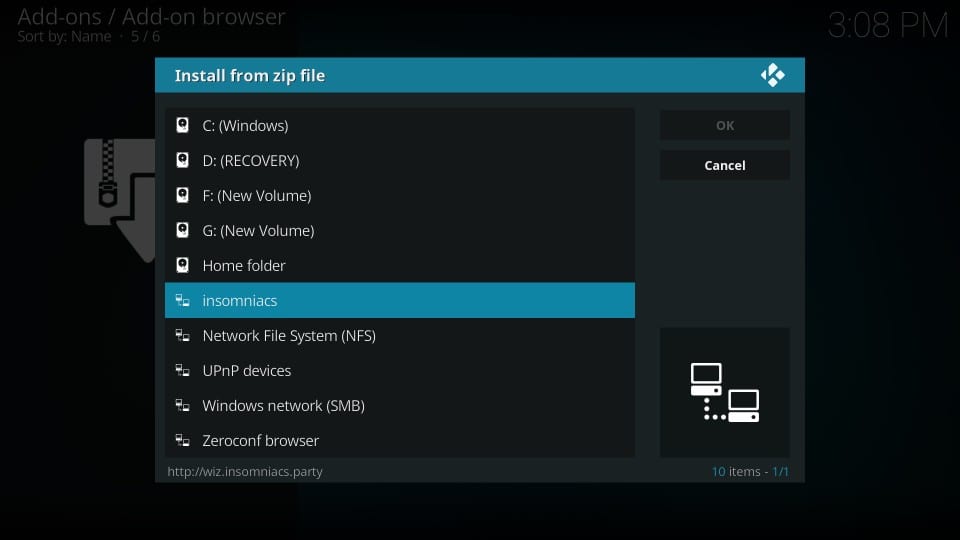
# 5: Sekarang klik fail zip ClickMeToInstall.zip
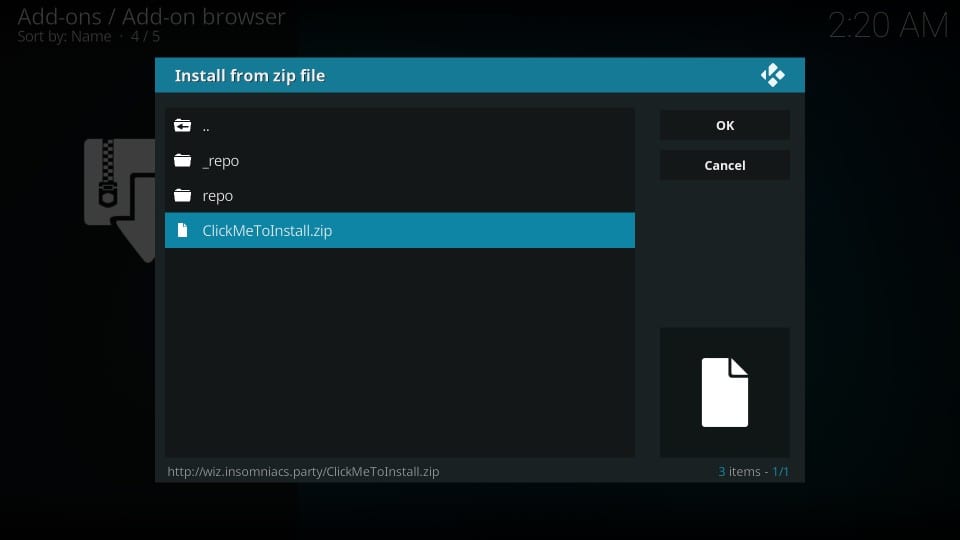
# 6: Tunggu pemberitahuan memberitahu Insomniacs-Wizard Add-on dipasang. Ini boleh mengambil masa lebih daripada satu minit.
Nota: Apabila wizard sedang dipasang, Kodi tidak menunjukkan sebarang aktiviti. Tetapi, jangan risau, pemasangan berlaku di latar belakang. Hanya bersabar dan tunggu pengesahan.
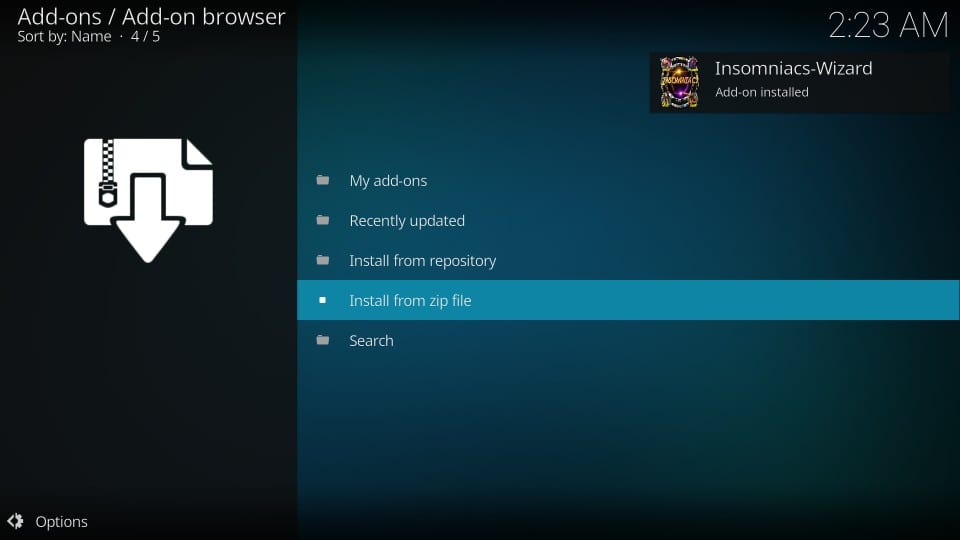
# 7: Sebaik sahaja Wizard dipasang, tiga pop timbul muncul satu persatu. Popup pertama adalah nota pemaju. Baca jika anda mahu. Klik Buangkan sebaik sahaja anda selesai
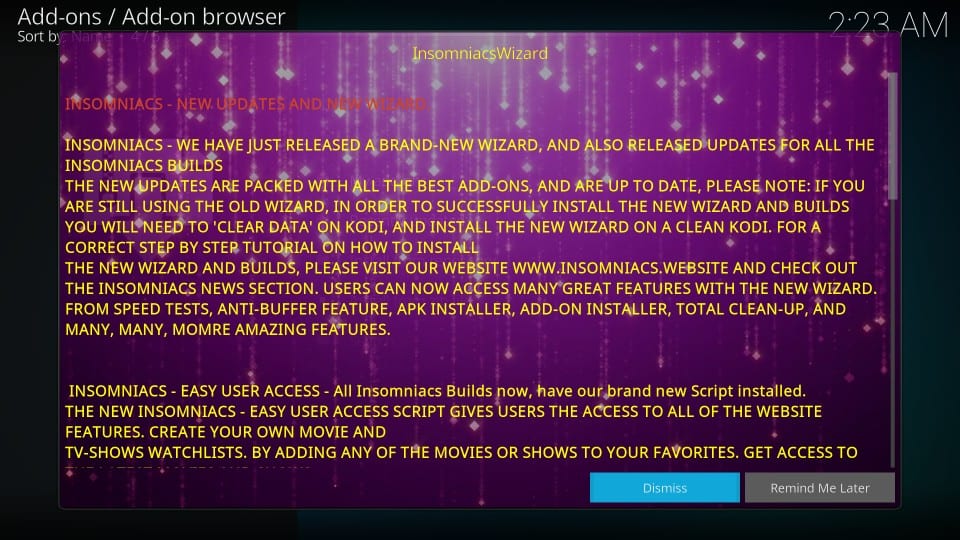
# 8: Pada popup kedua, anda akan menemukan sekumpulan tetapan. Ada yang terpilih, ada yang tidak. Untuk membolehkan sebarang tetapan, pilihnya. Anda juga boleh meninggalkannya tanpa memilih sebarang tetapan. Setelah anda siap, klik Teruskan
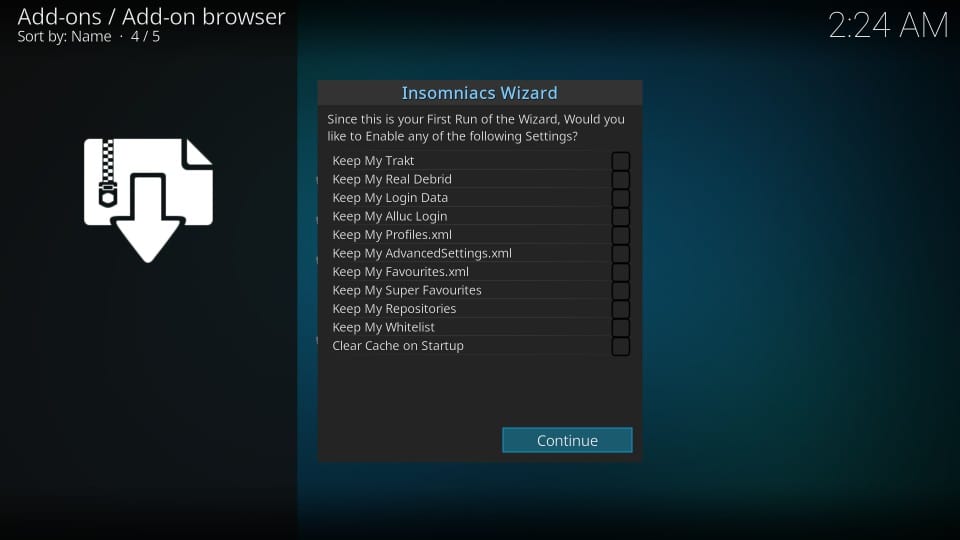
# 9: Pada yang ketiga, klik Abai.
Ya, kami ingin pergi ke Menu Bina, tetapi kami akan melakukannya dari Kodi rumah. Walau bagaimanapun, jika anda mahu pergi ke sana secara langsung, klik Build Menu sebagai gantinya
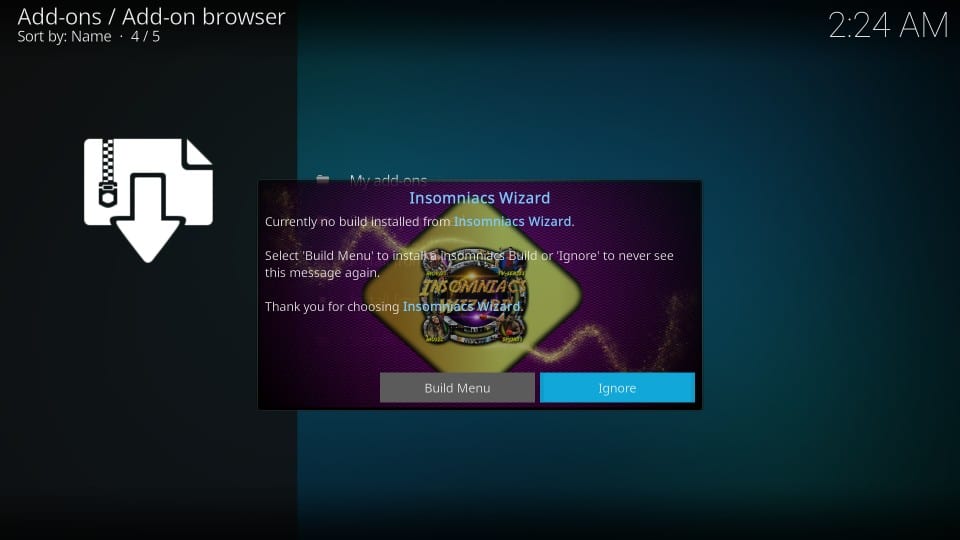
Anda telah berjaya memasang Wizard Insomniacs. Anda bersedia untuk pergi.
Bahagian 3: Pasang Insomniacs Kodi Builds
Kami kini menggunakan addon Insomniacs Wizard untuk memasang binaan. Seperti yang saya tulis panduan ini, tuan rumah Wizard ini membina Kodi 4:
- Passion membawa kita di sini
- Hitam & Membina Emas
Dalam panduan ini, saya akan menggunakannya Hitam & Membina Emas untuk tujuan demonstrasi. Ikuti langkah-langkah di bawah:
# 1: Kembali ke Kodi rumah
# 2: Klik Add-ons disebelah kiri
# 3: Klik Tambahan program pada tetingkap seterusnya. Klik Insomniacs-Wizard ikon apabila anda melihatnya.
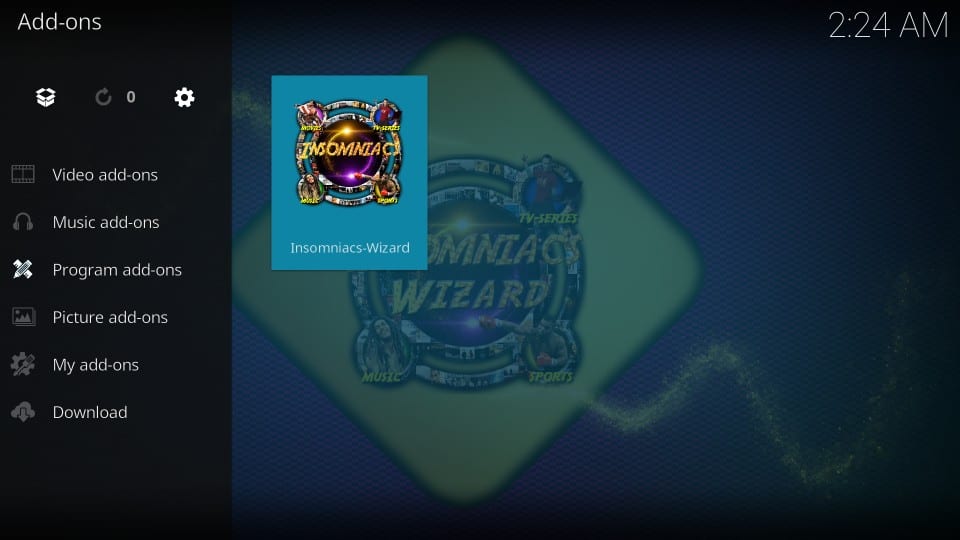
# 4: Pada tetingkap seterusnya, klik Membina tab di sebelah kiri atas
Kodi 18 Leia: Anda akan melihat antara muka yang berbeza. Klik Membina pilihan.
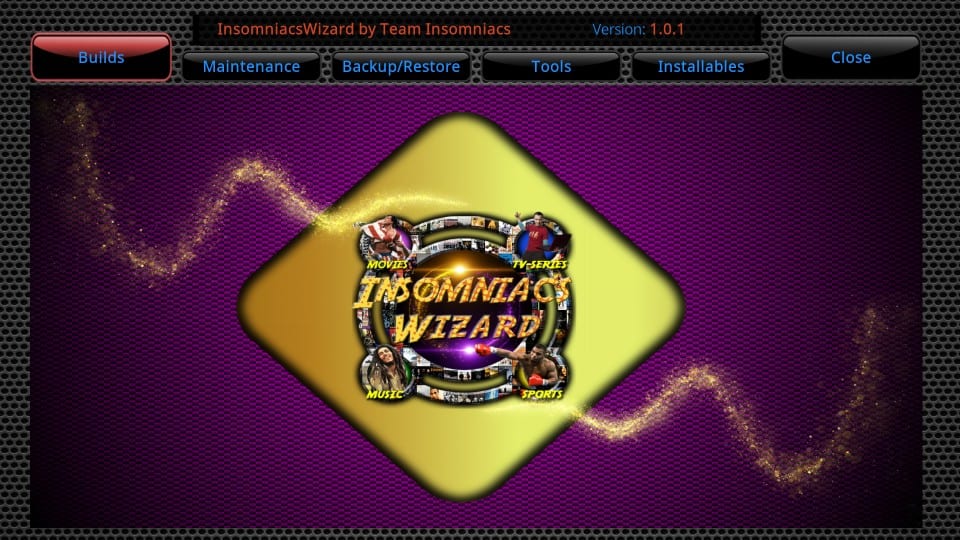
# 5: Klik pada Insomniacs – Black & Membina Emas (bergantung kepada versi Kodi anda)
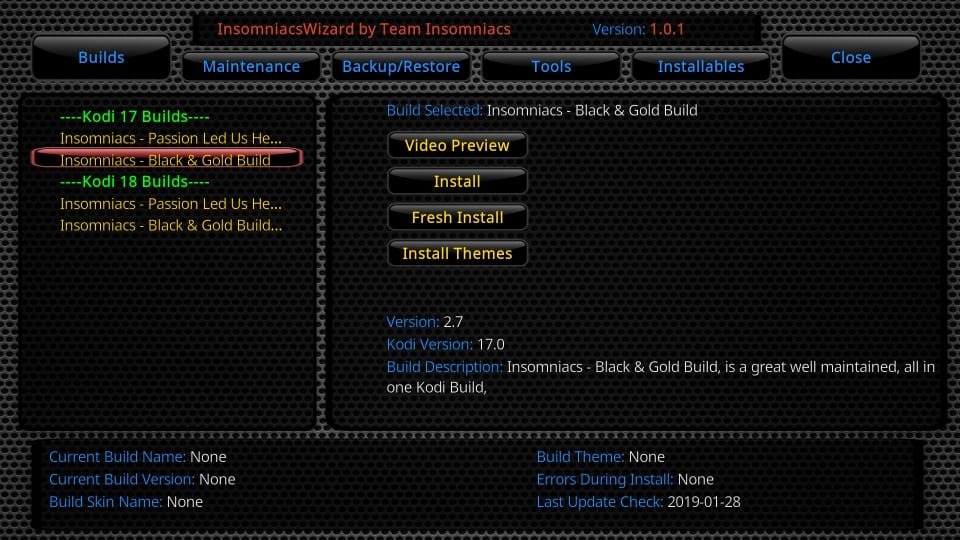
# 6: Klik Pasang butang di sebelah kanan
Kodi 18 Leia: Klik Pemasangan Segar
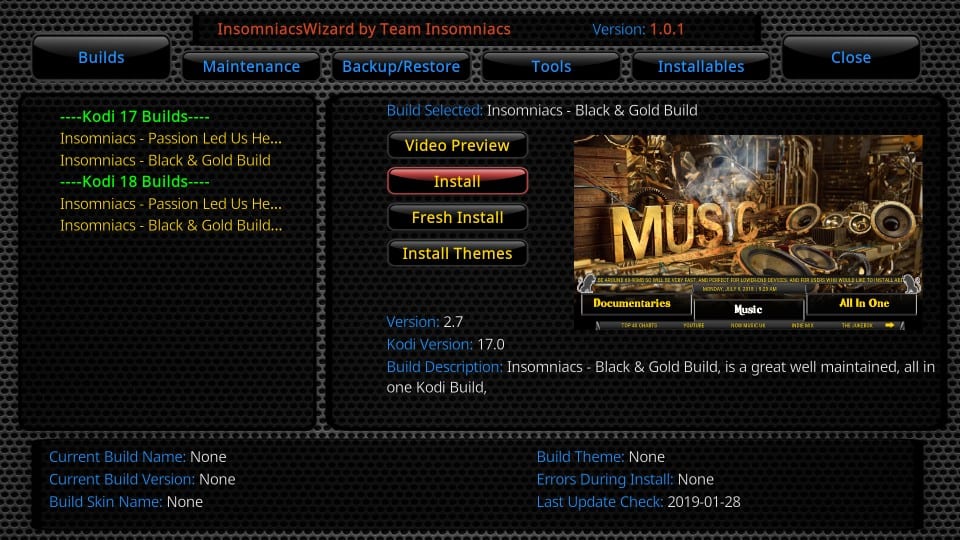
# 7: Klik Ya, Pasang untuk mengesahkan bahawa anda ingin memasang binaan
Kodi 18 Leia: Klik Lanjutkan
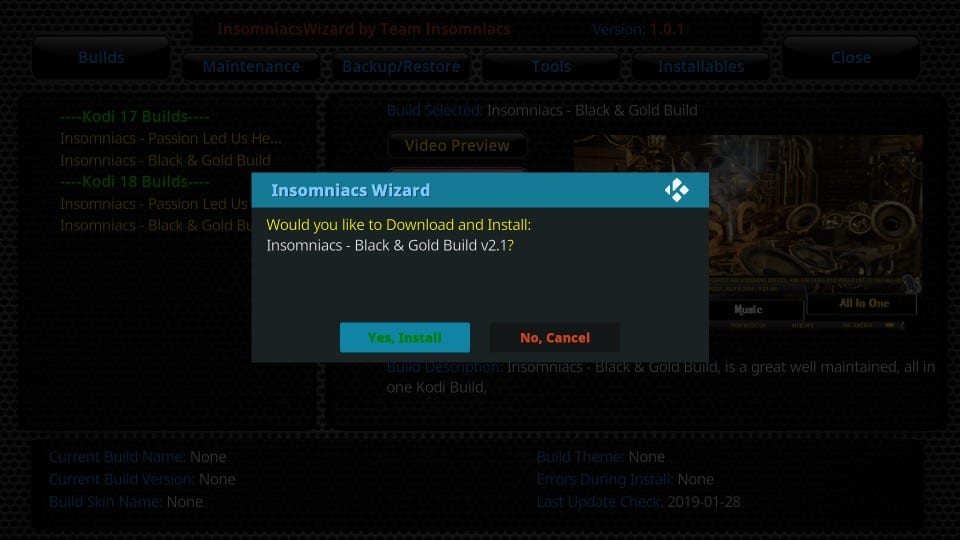
# 8: Tunggu binaan untuk memasang. Bina pertama akan memuat turun data dan kemudian memasangnya. Ia mengambil masa 3-4 minit.
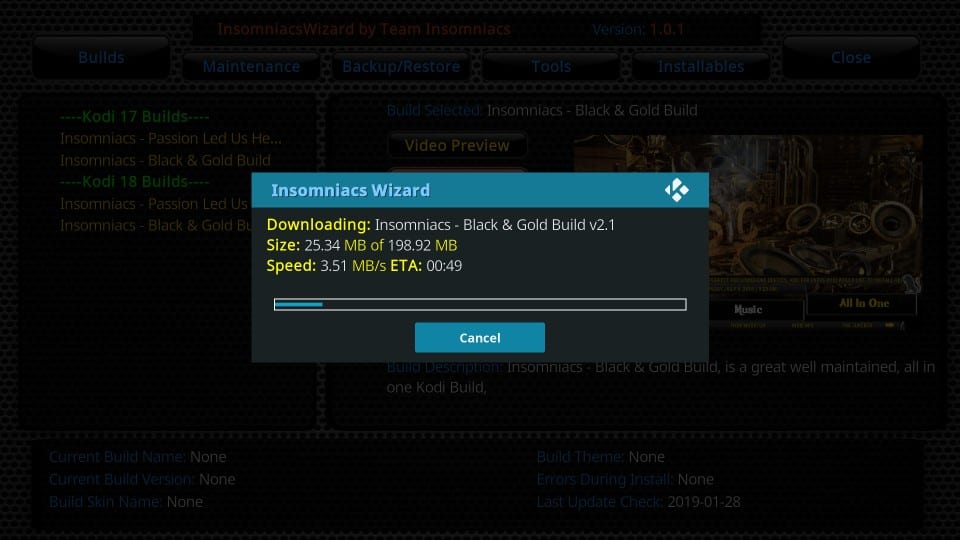
# 9: Apabila binaan dipasang, klik okey untuk memaksa Kodi dekat
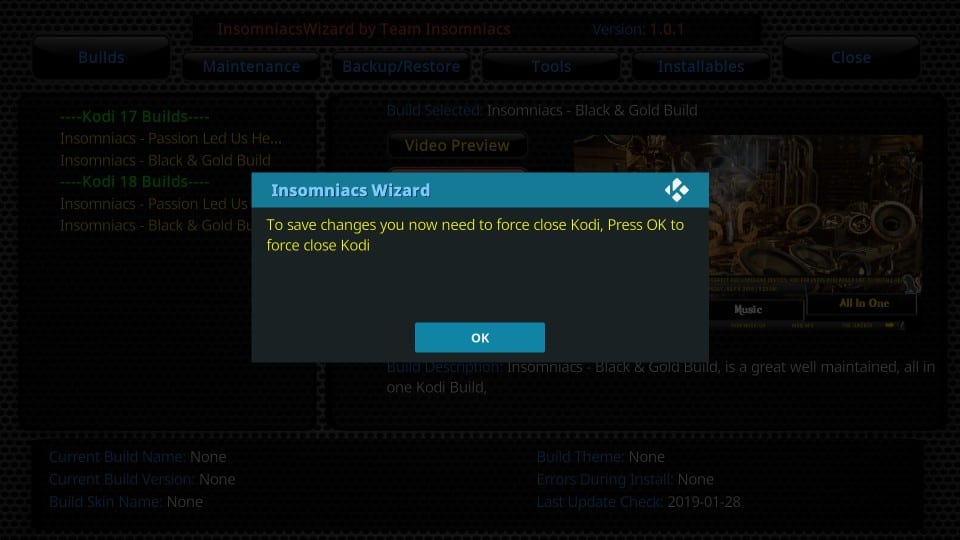
Itu sahaja! Anda telah berjaya memasang Insomniacs membina Kodi. Sekarang semaklah teruskan dan mulakan semula Kodi untuk membina untuk melaksanakan.
Sebelum anda memulakan streaming dengan Kodi Addons / Builds, saya ingin memberi amaran kepada anda bahawa semua yang anda jalankan di Kodi dapat dilihat oleh ISP dan Kerajaan anda. Ini bermakna, penstriman kandungan berhak cipta (filem percuma, rancangan TV, Sukan) mungkin membawa anda ke masalah undang-undang.
Pengguna Kodi sangat dinasihatkan untuk menyambungkan VPN semasa streaming. VPN untuk Kodi akan memintas ISP throttling, Pengawasan Kerajaan, dan geo-restriction pada Add-on yang popular. Saya sentiasa bersambung ExpressVPN pada semua peranti penstriman saya dan saya cadangkan anda melakukan perkara yang sama.
ExpressVPN adalah VPN terpantas dan paling selamat. Ia datang dengan jaminan wang balik 30 hari. Maksudnya, anda boleh menggunakannya secara bebas selama 30 hari pertama dan jika anda tidak berpuas hati dengan prestasi (yang sangat tidak mungkin), anda boleh meminta bayaran balik penuh.
CATATAN: Kami tidak menggalakkan pelanggaran undang-undang hak cipta. Tetapi, bagaimana jika anda mengakhiri kandungan streaming dari sumber tidak sah secara tidak sengaja? Ia tidak selalu mudah untuk memberitahu perbezaan antara sumber legit dan haram.
Jadi, sebelum anda memulakan streaming di Kodi, berikut adalah cara untuk mendapatkan perlindungan VPN dalam 3 langkah mudah.
Langkah 1: Dapatkan langganan ExpressVPN DI SINI.
Langkah 2: Klik DI SINI untuk memuat turun dan memasang aplikasi ExpressVPN pada peranti anda.
Langkah 3: Klik ikon Kuasa untuk menyambungkan pelayan VPN. Itu sahaja. Sambungan anda kini selamat dengan VPN terpantas dan terbaik untuk Kodi.
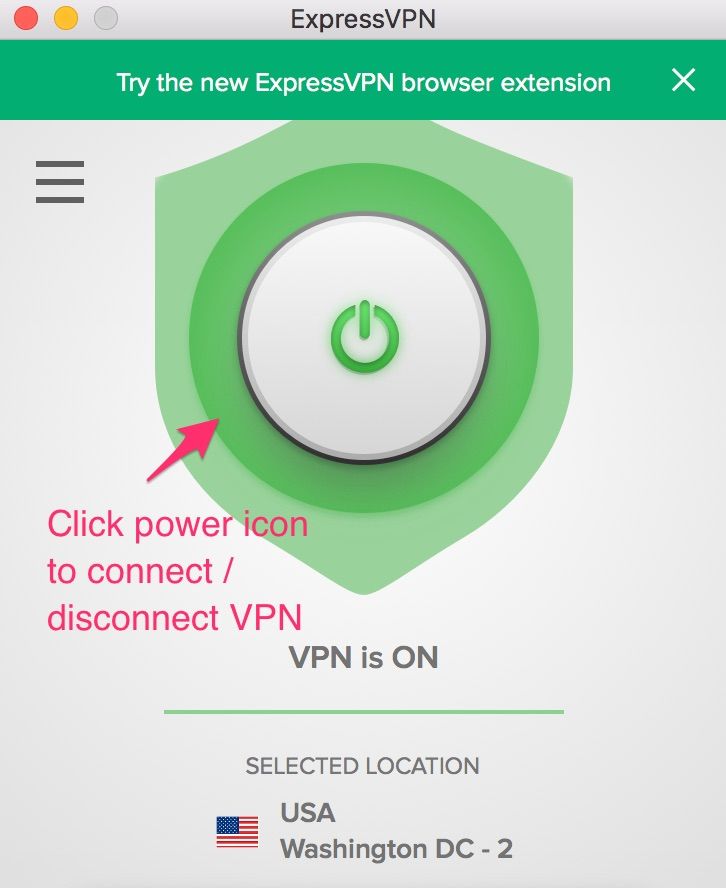
Kodi Hitam dan Emas Membina: Pandang Pantas
Biar saya segera memperkenalkan anda kepada Kodi Hitam dan Emas. Seperti namanya yang diberikannya, tema binaan menggunakan warna hitam dan emas secara mendadak. Itu juga terbukti dari imej skrin rumah binaan yang saya telah dilampirkan di bawah.
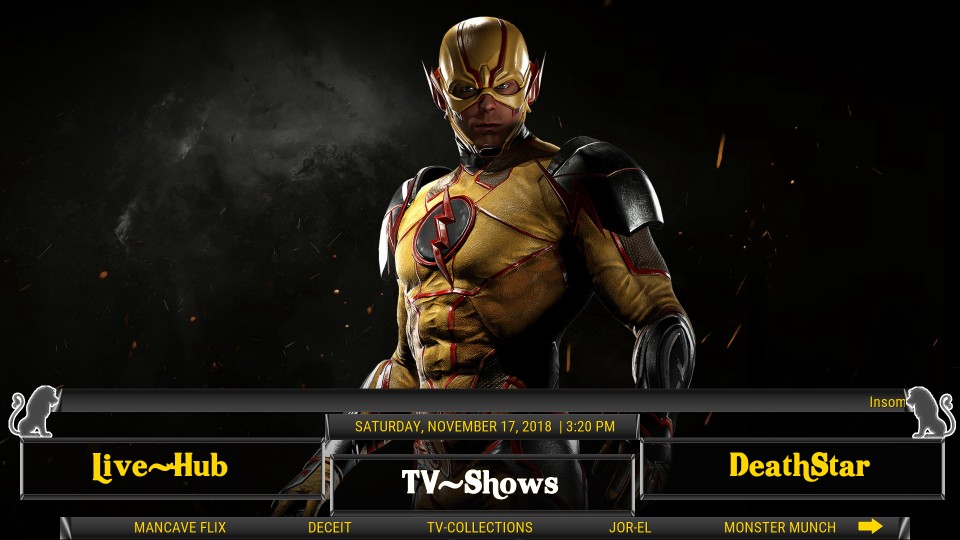
Walaupun saya sendiri seperti fon yang lebih tegas, visual binaan ini merayu kepada saya. Antara muka yang kemas dan bebas dari sebarang kekacauan. Fonnya besar, membolehkan keterlambatan mudah.
Binaan ini mempunyai susun atur standard bar Menu Utama dan bar Submenu yang disatukan merentasi lebar binaan.
Pembina juga mempunyai kategori khas seperti One-Click. Bahagian ini memberi anda akses kepada addon video yang memainkan filem dan pertunjukan satu klik. Anda tidak perlu menunggu pautan streaming untuk memuat naik.
The all-on-one addons The Magic Dragon dan DeathStar juga mencari kategori berasingan mereka di skrin utama.
Bina ini menawarkan barisan tambahan yang baik termasuk DeathStar, Dragon Magic, Exodus Redux, SportsDevil, Fladnag Addons, dan banyak lagi. Maksudnya, terdapat jam dan jam penstriman yang boleh didapati di pelupusan anda.
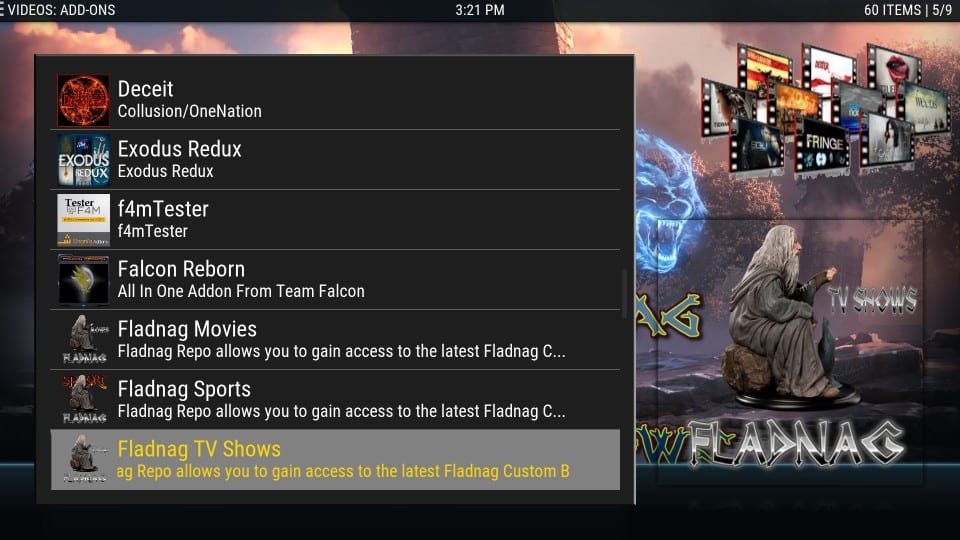
Putusan
Pasukan Insomniacs menawarkan kepada kami koleksi kecil Kodi yang kukuh. The Black & Membina Emas Saya telah menggunakan dalam panduan ini adalah yang terbaik pada pendapat saya. Binaan ini tidak terlalu berat untuk menyebabkan sebarang isu prestasi dan terlalu ringan untuk terlepas pada ciri-ciri penting dan tambahan.
Saya telah mencuba Membina Hitam dan Emas pada FireStick dan Android Box. Ia berfungsi dengan gembira walaupun pada peranti yang dilengkapi sederhana ini. Ia berfungsi lebih baik pada komputer Windows dan Mac. Kekunci terletak pada membolehkan membina untuk mengemas kini addon, kulit pada larian pertama.
Pembina juga membungkus setiap addon yang saya gunakan untuk hiburan atas permintaan (filem dan rancangan). Bahagian TV Live bukanlah perkara yang hebat. Tetapi, anda boleh memasang addon pihak ketiga untuk menjadikannya lebih baik.
Semua dalam semua, Hitam & Emas adalah membina pepejal dan salah satu sebab mengapa Insomniacs Builds kini menjadi sebahagian daripada senarai Kodi Builds Terbaik kami.

16.04.2023 @ 16:46
ntaikan nama apa-apa yang anda suka. Saya akan menamakannya Insomniacs Builds. Kemudian klik OK. # 7: Sekarang anda akan kembali ke tetingkap Pengurus fail. Pastikan bahawa anda memilih Insomniacs Builds dari senarai sumber yang tersedia. Sekiranya anda memasukkan URL dengan betul, anda akan melihat fail zip di sini. Bahagian 2: Pasang Wizard Insomniacs Sekarang kita akan memasang wizard Insomniacs yang akan membantu kita memasang binaan Kodi. Ikuti langkah-langkah ini: # 1: Kembali ke skrin utama Kodi dan klik Add-ons pada panel sisi kiri # 2: Klik ikon pembuka kotak di bahagian atas kiri skrin # 3: Pilih Pemasang dari fail zip # 4: Sekarang pilih Insomniacs Builds dari senarai sumber yang tersedia # 5: Klik repository.insomniacs.zip dan tunggu sehingga anda melihat pemberitahuan yang mengesahkan pemasangan repositori # 6: Sekarang pilih Pasang dari repositori # 7: Pilih Insomniacs Builds Repository # 8: Klik Wizard Insomniacs # 9: Klik Pasang # 10: Tunggu sehingga anda melihat pemberitahuan yang mengesahkan pemasangan wizard Bahagian 3: Pasang Insomniacs Kodi Builds Sekarang kita akan memasang binaan Kodi yang diinginkan dari wizard Insomniacs. Ikuti langkah-langkah ini: # 1: Kembali ke skrin utama Kodi dan klik Add-ons pada panel sisi kiri # 2: Klik ikon pembuka kotak di bahagian atas kiri skrin # 3: Pilih Pemasang dari repositori # 4: Pilih Insomniacs Builds Repository # 5: Klik Wizard Insomniacs # 6: Pilih Builds # 7: Pilih binaan yang anda mahu memasang dan klik Pasang # 8: Tunggu sehingga